Cara menghilangkan lingkaran biru di hamachi. Apa arti lingkaran biru atau oranye di Odnoklassniki?
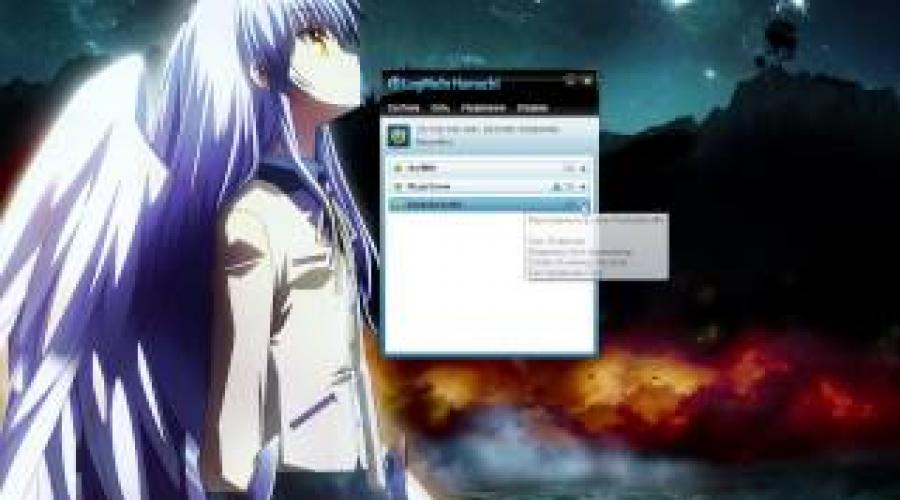
Baca juga

Jika lingkaran biru muncul di sebelah nama panggilan partner game Anda di Hamachi, ini bukan pertanda baik. Ini adalah bukti bahwa tidak mungkin membuat terowongan langsung, oleh karena itu, repeater tambahan digunakan untuk transmisi data, dan ping (latensi) akan meninggalkan banyak hal yang diinginkan.
Apa yang harus dilakukan dalam kasus ini? Ada sejumlah cara sederhana untuk mendiagnosis dan memperbaikinya.
Memeriksa pemblokiran jaringan
Dalam kebanyakan kasus, perbaikan masalah dilakukan dengan pemeriksaan sederhana terhadap pemblokiran transmisi data. Lebih tepatnya, perlindungan bawaan Windows (Firewall, Firewall) sangat sering mengganggu pengoperasian program. Jika Anda memiliki antivirus tambahan dengan firewall, tambahkan program Hamachi ke pengecualian di pengaturan atau coba nonaktifkan firewall sepenuhnya.
Segitiga kuning dan lingkaran biru di Hamachi. KAMI PERBAIKI!!!
Untuk perlindungan dasar Windows, Anda perlu memeriksa pengaturan firewall Anda. Buka “Panel Kontrol > Semua Item Panel Kontrol > Windows Firewall” dan klik di sebelah kiri “Izinkan interaksi dengan aplikasi…”
Sekarang temukan program yang diinginkan dalam daftar dan pastikan ada tanda centang di sebelah nama dan juga di sebelah kanan. Sebaiknya segera periksa batasan untuk beberapa game tertentu.
Mengapa saya berwarna biru di Hamachi (Solusi)
Antara lain, disarankan untuk menandai jaringan Hamachi sebagai “pribadi”, tetapi hal ini mungkin berdampak negatif pada keamanan. Anda dapat melakukan ini saat pertama kali memulai program.
Memeriksa IP Anda
Ada yang namanya IP “putih” dan “abu-abu”. Untuk menggunakan Hamachi, “putih” sangat diperlukan. Sebagian besar penyedia mengeluarkannya, namun beberapa menghemat alamat dan membuat subnet NAT dengan IP internal, yang tidak memungkinkan komputer terpisah untuk mengakses Internet terbuka sepenuhnya. Dalam hal ini, Anda harus menghubungi penyedia Anda dan memesan layanan IP "putih". Anda juga dapat mengetahui jenis alamat Anda di detail paket tarif atau dengan menghubungi dukungan teknis.
Hamachi adalah program yang berspesialisasi dalam membangun jaringan virtual pribadi (VPN). Utilitas ini menyediakan kemampuan untuk membuat jaringan komputer pribadi (PC) dan laptop pribadi yang aman yang terhubung melalui Internet. Pada saat yang sama, dimungkinkan untuk meniru jaringan lokal fisik.
Anda dapat mengunduhnya dari situs resmi - www.vpn.net.
Masalah terowongan di Hamachi adalah salah satu masalah paling umum pada aplikasi ini. Kesalahan jenis ini menjanjikan konsekuensi yang tidak menyenangkan bagi pengguna, karena tidak mungkin berkomunikasi dengan peserta lain di jaringan lokal virtual - ping dapat meningkat, hingga hilangnya paket dengan pesan "Interval waktu habis terlampaui". Selain itu, masalah ini mungkin timbul karena berbagai faktor: pengaturan salah, konflik dengan program keamanan, dll.
Cara menghilangkan segitiga kuning
Mengonfigurasi parameter jaringan
Sebelum mencari kesalahan “Status VPN” di program Hamachi (mirip dengan kesalahan “Perangkat tap domain VPN dinonaktifkan”), Anda perlu melakukan pengaturan awal pada PC:

Dengan menggunakan manipulasi ini, pengguna kemungkinan besar akan menghapus segitiga kuning dengan tanda seru di Hamachi. Jika masalah tidak kunjung hilang dan segitiga kuning masih muncul, ini menunjukkan bahwa kemungkinan besar masalahnya ada di sana di sisi pengguna lain jaringan yang terhubung. Jika kesalahan segitiga kuning terjadi pada seluruh peserta, maka sejumlah tindakan tambahan harus dilakukan.
Mengubah pengaturan Hamachi
Masalah terowongan di Hamachi dapat diatasi dengan mengubah pengaturan:

Harap diperhatikan! Selain itu, pengaturan ini akan membantu memperbaiki masalah koneksi rekan.
Solusi lainnya
Untuk mendapatkan informasi lebih detail mengenai segitiga kuning, Anda dapat klik kanan pada koneksi yang bermasalah dan pilih opsi “ Intelijen». 
di " Ringkasan» pengguna akan dapat menemukan informasi rinci tentang jenis koneksi, metode enkripsi yang digunakan, dll. Jika ada alasannya ditemukan di Hamachi, parameter yang bertentangan akan ditandai dengan segitiga kuning dan teks akan ditulis dengan warna merah.
Misalnya, jika masalah terdeteksi di jaringan virtual pribadi " Status VPN", kemudian pengguna perlu memeriksa apakah koneksi Internet berfungsi dengan benar, dan utilitas Hamachi dikonfigurasi dengan benar.
Terkadang ini akan membantu menghilangkan kesalahan segitiga kuning di Hamachi memulai ulang sistem dan program. Jika masalah tidak dapat diselesaikan baik di program Hamachi atau di Panel Kontrol Windows, maka Anda harus memperhatikan antivirus atau firewall Anda. Sebagai solusinya, coba tambahkan utilitas ke pengecualian atau nonaktifkan sementara perlindungan sistem
Lingkaran biru di Hamachi
Sekarang mari kita pertimbangkan situasi lain ketika terowongan melalui repeater mulai tidak berfungsi dengan benar.
Memeriksa pemblokiran jaringan
Bagian terbesar dari masalah yang terkait dengan pemblokiran jaringan disebabkan oleh perlindungan OS internal yang dangkal. Seringkali Hamachi diganggu oleh perlindungan standar Windows. Coba tambahkan Hamachi ke pengecualian, serta nonaktifkan alat keamanan lainnya saat menjalankan utilitas.
Untuk menonaktifkan perlindungan sistem Windows, Anda harus membuka " Panel Kontrol" dan pergi ke " WindowsFirewall" Buka firewall dan izinkan sistem operasi berkomunikasi dengan aplikasi Hamachi. 
Memeriksa alamat IP
Ada konsep seperti alamat IP “putih” dan “abu-abu”. Untuk menggunakan program Hamachi bagi pengguna diperlukan "putih"alamat IP. Sebagian besar penyedia segera memberikan “alamat putih” kepada klien, tetapi ada juga perusahaan yang menyimpan alamat tersebut. Sebagai imbalannya Subnet NAT disediakan menggunakan IP internal (abu-abu). Ini tidak memungkinkan satu PC pun mengakses World Wide Web secara penuh. Dalam situasi seperti itu, Anda harus mengubah paket tarif atau memesan koneksi alamat putih dari penyedia Anda. Informasi tentang jenis alamat IP Anda dapat mengetahuinya dengan membaca perjanjian paket tarif atau dengan menghubungi layanan dukungan teknis penyedia.
Pemeriksaan pelabuhan
Jika Anda menggunakan router Wi-Fi untuk menyambung ke Internet, maka Anda perlu mencari kesalahan dalam perutean port. Pengguna perlu memeriksa apa yang ada di opsi router fungsi"UPnP" diaktifkan. Pada gilirannya, di Hamachi ada baiknya melarang penonaktifan “UPnP”.
Pengaturan proksi
Untuk menonaktifkan proksi, buka program Hamachi. Di utilitas, temukan tab “ Sistem» – « Pilihan" Di kolom parameter, pilih "". Di jendela yang terbuka, di atribut “ menggunakan server proksi» Pilih opsi “tidak”. 
Hamachi tidak memulai, tetapi diagnosis mandiri muncul
Masalah dengan diagnosa mandiri adalah bahwa alih-alih meluncurkan utilitas secara normal, Hamachi memulai diagnosa mandiri secara terus menerus. Meskipun kesalahan ini sering terjadi, masalah ini dapat diselesaikan dengan tiga langkah sederhana:

Hamachi tidak dapat terhubung ke adaptor jaringan
Jika Hamachi tidak dapat terhubung ke adaptor jaringan, kemungkinan besar masalahnya terletak pada pengaturan koneksi. Untuk memperbaiki masalah yang Anda perlukan:

Selalu populer. Jika tidak memungkinkan untuk memasang kabel (misalnya, mitra Anda berada di kota lain), program seperti Hamachi akan berguna. Dia menciptakan game yang memungkinkan Anda menikmati bermain kampanye kooperatif.
Benar, orang yang memutuskan untuk menggunakan metode ini mungkin menghadapi masalah yang tidak menyenangkan - terowongan melalui repeater. Artinya, karena alasan tertentu, akses langsung ke komputer lain tidak mungkin dilakukan, dan komunikasi dilakukan melalui server program. Hal ini sangat mengurangi kualitas komunikasi dan seringkali membuat permainan online menjadi tidak mungkin.
Masalahnya adalah hal biasa, tetapi untungnya, dalam banyak kasus, masalah ini dapat diselesaikan. Tanda khas bahwa sambungan tidak langsung dan terowongan telah dibuat melalui repeater adalah indikator biru di sebelah nama anggota jaringan. Idealnya, indikatornya harus berwarna hijau. Dalam versi baru program ini, sekarang dimungkinkan untuk melakukan ping ke kontak dalam daftar jaringan. Jika ping gagal, pesan akan muncul yang menunjukkan bahwa waktu permintaan telah habis - ini jelas merupakan tanda adanya masalah.
Pertama-tama, periksa perangkat lunak antivirus di kedua komputer; firewall yang terpasang di dalamnya memerlukan pemantauan terus-menerus, jika tidak, mereka cenderung memblokir Hamachi. Repeater dinonaktifkan segera setelah Anda menerima koneksi stabil dengan mitra jaringan Anda. Coba nonaktifkan proteksi; jika koneksi masih tidak stabil, lanjutkan ke pengaturan program.
Temukan "Properti Jaringan" dan nonaktifkan "Enkripsi". Selain itu, jalankan program hanya sebagai administrator (seperti game). Kemudian, dengan tingkat kemungkinan yang tinggi, program tidak akan membuat terowongan melalui repeater. Secara umum, Hamachi adalah program yang agak berubah-ubah, jadi terkadang program ini menciptakan terowongan bahkan ketika komunikasi dapat dilakukan secara langsung. Ini biasanya terjadi ketika salah satu peserta jaringan memiliki koneksi yang lambat.

Antara lain, ada baiknya memeriksa apakah Anda memahami hal ini, atau menghubungi spesialis: semuanya tergantung pada tingkat kesadaran Anda. Tidak ada gunanya memberi nasihat dalam hal ini, karena... Ada sejumlah alasan “di sisi lain”. Tanpa memahami prinsip pengoperasian dan konfigurasi, Anda dapat dengan mudah merusak sesuatu, dan masalahnya akan menjadi lebih serius.
Pada saat yang sama, terowongan melalui repeater tidak selalu buruk, karena Beberapa game memiliki kualitas yang cukup yang disediakan oleh server Hamachi. Jika koneksinya cocok untuk Anda, lalu mengapa harus mengubahnya? Jika masalah tidak dapat diselesaikan dengan cara apa pun, baik dengan upaya Anda maupun dengan upaya penyedia, maka, sebagai pilihan, ganti perusahaan yang menyediakan layanan Internet untuk Anda. Tentu saja, hal ini akan menimbulkan ketidaknyamanan pada Anda pada awalnya, tetapi koneksi berkualitas tinggi sepadan.

Terowongan melalui repeater adalah masalah yang sangat mengganggu yang harus diperbaiki sesegera mungkin. Hal lainnya adalah harga masalah dapat bervariasi dari 15 menit waktu Anda hingga perubahan penyedia yang radikal. Bersiaplah untuk ini. Ingat, lebih baik duduk tanpa internet selama beberapa hari, tetapi lupakan masalah koneksi selamanya.
Odnoklassniki adalah jejaring sosial paling populer, yang dalam hal jumlah pengguna terdaftar berada di urutan kedua setelah VKontakte di segmen berbahasa Rusia. Seperti jejaring sosial lainnya, Odnoklassniki memiliki banyak nuansa yang perlu Anda ketahui. Dalam kasus kami, kami akan berbicara tentang indikator aktivitas pengguna.
Ada tiga cara untuk mengidentifikasi teman di Odnoklassniki: mempelajari status avatarnya, melacak tanggal dan waktu entri terbaru di Umpan, atau menulis pesan pribadi. Teman bicara mungkin langsung merespons atau tidak merespons pesan saat online - tetapi bagaimana cara mengetahuinya?
keadaan avatar
Anda dapat mengetahui apakah seorang teman sedang online dengan memperhatikan foto utamanya. Masuk ke Odnoklassniki dengan memasukkan nama pengguna dan kata sandi Anda. Di jendela yang terbuka, klik tab “Teman”.
Daftar yang terbuka berisi pengguna yang kenalannya telah dikonfirmasi melalui permintaan bersama untuk ditambahkan ke daftar teman. Lingkaran biru atau oranye mungkin berkedip di sudut kiri bawah.

Berkedip berarti teman tersebut sedang berada di situs. Simbol yang sama muncul jika Anda mengklik tab Tamu.
Warna ikon akan memberi tahu Anda perangkat apa yang digunakan teman Anda untuk masuk ke jejaring sosial. Jika lingkaran berwarna biru berarti pengguna menggunakan ponsel, smartphone, atau tablet. Jika Odnoklassniki dibuka dari komputer atau laptop, ikon oranye akan berkedip. Jika Anda membuka tab teman dan memilih “Teman Sekarang Online” di menu sebelah kiri, semua teman yang online akan memiliki titik oranye atau biru yang berkedip. Avatar orang memiliki sebutan yang sama di bagian “Orang sedang berada di situs” di menu sebelah kiri profil pribadi mereka.

Pada versi ponsel, ikon oranye tetap bulat, dan indikasi teman login dari ponsel atau tablet menyerupai bentuk ponsel di pojok kiri foto.

Pengguna sedang offline
Klien jejaring sosial memperhatikan bahwa setelah meninggalkan situs, mereka tetap online selama 5-10 menit dan terus menerima pesan. Mengapa lingkaran berkedip jika seorang teman telah meninggalkan halamannya? Jika Anda menutup halaman Odnoklassniki di komputer Anda bersama dengan browser atau tab, teman Anda tetap terlihat online selama 5 menit. Selama waktu ini, sistem mencatat kurangnya aktivitas, pelaksanaan tindakan, dan menentukan bahwa Anda sedang offline. Jika akun terbuka, tetapi tidak ada entri baru yang dibuat di Umpan dan tidak ada tindakan yang dilakukan selama lima menit, titik di bawah foto akan hilang. Untuk segera keluar dari jaringan dan tidak muncul di daftar teman online Anda, Anda harus terlebih dahulu mengklik tombol “Keluar” di panel atas:

Atau pilih Menu Klien tarik-turun di sebelah thumbnail avatar dan klik “Keluar”. Sistem akan langsung mencatat Anda offline dan Anda tidak akan muncul dalam daftar online.
Kemampuan untuk bersembunyi secara online

Ketidaktampakan tidak akan membantu menyembunyikan kehadiran Anda di halaman pribadi Anda - ikon ditampilkan untuk setiap teman yang mengakses ok.ru dari perangkat apa pun dan melakukan tindakan di akun: melihat feed, profil, grup, mendengarkan musik. Gaib dirancang untuk disembunyikan di bagian Tamu. Jika Anda mengunjungi akun orang lain, pemiliknya akan langsung menerima pemberitahuan tentang tamu tersebut dan sebagai tanggapannya akan dapat menjelajahi Umpan Anda. Ketidaktampakan memungkinkan Anda menyembunyikan kunjungan ke akun lain - saat Anda masuk ke akun tersebut, pemberitahuan tidak akan dikirim.
Hamachi adalah program terbaru untuk menciptakan jaringan aman melalui Internet, yang menjalankan fungsi lokal. Hasilnya, komputer-komputer yang terletak pada jarak yang sangat jauh ternyata terhubung satu sama lain berdasarkan prinsip jaringan lokal melalui Internet. Namun program modern pun memiliki gangguan, salah satunya adalah "Terowongan melalui repeater". Kerugian utama dari masalah ini adalah kecepatan permainan yang rendah dan kerusakan server yang tiada henti akibat ping yang lemah. Pada artikel ini kami akan memberi tahu Anda cara memperbaiki terowongan melalui repeater di Hamachi.
Mengapa masalah ini terjadi?
Masalah terowongan melalui repeater cukup umum dan dapat dipecahkan sepenuhnya. Penyebab masalahnya adalah program tidak dapat menjangkau komputer secara langsung, sehingga mencari komunikasi melalui server pihak ketiga. Dalam situasi ini, indikator di sebelah nama salah satu anggota jaringan menyala biru.
Memperbaiki terowongan melalui repeater
Untuk menghapus terowongan melalui repeater, ikuti petunjuk di bawah ini dengan tepat. Dengan menyelesaikan semua langkah, Anda akan menciptakan kondisi yang menguntungkan untuk membuat terowongan langsung antar komputer.
1. Pertama, Anda perlu memeriksa apakah IP Anda berwarna putih. Faktanya adalah untuk koneksi langsung antar komputer, setidaknya salah satu pengguna harus memiliki IP putih. Anda bisa mendapatkan IP putih melalui penyedia yang menyediakan Internet untuk Anda.

2. Saat Hamachi sedang berjalan, antivirus dan firewall harus dinonaktifkan. Anda dapat menonaktifkan firewall melalui Control Panel, System and Security - Windows Firewall. Anda dapat menonaktifkan antivirus hingga reboot berikutnya, atau untuk sementara, misalnya selama 30 menit.

3. Buka Hamachi dan buka panel Opsi. Buka Pengaturan Lanjutan dan ubah nilai Gunakan Server Proxy menjadi Tidak.


4. Mulai ulang Hamachi dan periksa warna LED pengguna yang ingin Anda sambungkan. Jika berwarna hijau, maka Anda telah dapat memperbaiki terowongan melalui repeater.
Sekarang Anda tahu cara memperbaiki terowongan melalui repeater di Hamachi. Jika Anda masih tidak dapat memperbaiki masalah ini, Anda perlu memeriksa pengaturan router atau penyedia Anda untuk melarang penggunaan port langsung. Minta juga pengguna lain untuk mengikuti langkah yang sama di atas. Kami harap Anda dapat mengatur Hamachi dan bermain lancar dengan teman-teman Anda secara online dengan kecepatan tertinggi dan ping rendah.